LINE BGMはLINEを使っている間、お気に入りの曲を流すことができる機能です。LINE MUSICにある約5200万曲の中から、好きな曲を選ぶことができます。しかし、様々な理由で、LINE BGMを消したくなることもあるでしょう。
この記事では、そのような方のためにLINE BGMを消す方法を解説しました。また、そもそもLINE BGMを設定できない、表示されないという場合の対処法にも触れています。
Part1:LINE BGMを消す方法
LINE BGMを消す方法を解説します。トークルームとプロフィールのBGMは別になっているので、それぞれのケースを見ていきましょう。
1.1. トークルームのBGMを消す方法
トークルームのBGMは、いつでも消すことができます。トークルームのBGMを削除すると、相手のトークルームにも反映されますが、相手がトークBGMを再生中の場合はBGMの再生が止まるまで反映されません。
トークBGMを削除する具体的な方法は、以下の通りです。
Step 1.トークルームで名前をタップして、楽曲を表示する
Step 2.右上の点が三つ並んだアイコンをタップする
Step 3.「BGMを削除」をタップする
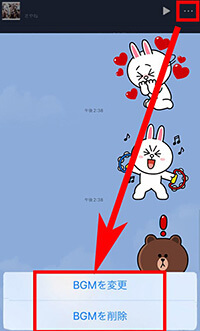
1.2. プロフィールのBGMを消す方法
LINEのプロフィールにBGMを設定したけれど、後になって消したいと思うこともあるでしょう。
そのような場合は、以下の手順でプロフィールのBGMを消すことができます。
Step 1.LINEアプリを開く
Step 2.歯車のアイコンをタップする
Step 3.「プロフィール」をタップする
Step 4.「BGM」をオフにする
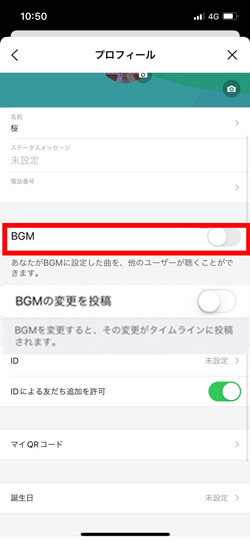
Part2:BGMが表示されない時の原因
LINE BGMを設定したにも関わらず、表示されない時は以下の原因が考えられます。
1LINEバージョンが古い
LINE BGMが表示されない原因の一つは、LINEのバージョンが古いことです。LINEはバージョンアップを繰り返していますので、常に最新バージョンにアップデートしておいてください。
2デバイスのバージョンが古い
デバイスのバージョンが古いことも、LINE BGMが上手く機能しない原因になります。デバイスのバージョンを確認して、最新バージョンでない場合はアップデートをしてください。
Part3:BGMが設定、表示されない時の対処法
さきほどは、LINE BGMが設定や表示されない原因を解説しました。具体的には、「LINEのバージョンが古い」ことと「デバイスのバージョンが古い」ことです。それぞれについて対処法を説明します。
3.1. LINEアプリをバージョンアップ
LINEのバージョンが古い場合は、LINEアプリをバージョンアップしてください。具体的な方法は、iPhoneとAndroidで異なるので、それぞれ個別に解説します。
LINEアプリをバージョンアップする方法
【iPhoneの場合】
Step 1.App Storeを開く
Step 2.画面右上の人型ボタンをタップする
Step 3.「アップデート」をタップする

【Androidの場合】
Step 1.Playストアを開く
Step 2.画面右上のアイコンをタップする
Step 3.「アプリとデバイスの管理」をタップする
Step 4.「詳細を表示」をタップする
Step 5.「更新」をタップする

3.2. デバイスを最新バージョンにする
LINEのバージョンが古い場合は、デバイスをバージョンアップしてください。具体的な方法は、iPhoneとAndroidで異なるので、それぞれ個別に解説します。
デバイスを最新バージョンにする方法
【iPhoneの場合】
Step 1.設定アプリを開く
Step 2.「一般」をタップする
Step 3.「ソフトウェア・アップデート」をタップする
Step 4.「ダウンロードとインストール」をタップする

【Androidの場合】
Step 1.設定アプリを開く
Step 2.「端末情報」をタップする
Step 3.「ソフトウェア更新」をタップする
Step 4.「今すぐ更新」をタップする

Tips:大事なLINEトークを異OS間転送する方法
iPhoneからAndroidに買い換えた際のように、旧端末と新端末のOSが異なるとLINEトークの引継ぎに苦労します。なぜなら、公式に用意されている方法では、このような異OS間でのLINEトーク転送は不可能だからです。下記のダウンロードボタンをクリックして、一緒に不可能を可能になりましょう!
そのため、このような異OS間でのLINEトーク転送で頭を抱える方が多いのですが、ここではその解決策を紹介します。利用するのは、バックアップ・引き継ぎするソフトの「iTransor for LINE」です。こちらのLINEデータを管理するソフトでは、簡単な操作だけで異OS間のLINEトーク転送を実現することができます。
iTransor for LINEの優れているポイント:
- 【異OSLINEデータ転送】AndroidとiOSの間でLINEトークの転送が簡単に実現。
- 【無料バックアップ・復元】無料でバックアップしたLINEデータをiOS・Androidに直接復元。
- 【無料プレビュー・選択的にエクスポート】バックアップファイルを無料で閲覧してから、選択的に欲しいデータのみPCにエクスポートし、保存したファイルはすべてメディア付けのデバイスで閲覧できる。
- 【ほぼすべてのデバイスと互換性】iOS 18とiPhone 16を含めてのすべてのiPhoneと人気のAndroidデバイスと互換性がある。
異OS間LINEトークを転送する手順:
Step 1.iTransor for LINEをPCにインストールし、起動し、新旧両方の端末をPCに接続して、左の1番目のアイコン「AndroidとiOSデバイスの間でLINEデータ転送」を選択>「スタート」をクリックする。

Step 2.LINEで「Googleドライブにバックアップする」をタップし、バックアップする。

Step 3.Androidスマホの暗証番号を入力し、「データバックアップ」をクリックしてから、PCに同じ暗証番号を入力し、「完了」をクリックする。

Step 4.自動的にiTransor アシスタントがダウンロードするので、その後Androidデバイスで「設定」>「アプリ」>「iTransor Assistant」>「権限」の順に選択し、ストレージの権限を「オン」にする。

Step 5.転送先のiPhoneで[設定]>[名前]>[探す]を選択し、「iPhoneを探す」をオフにする。
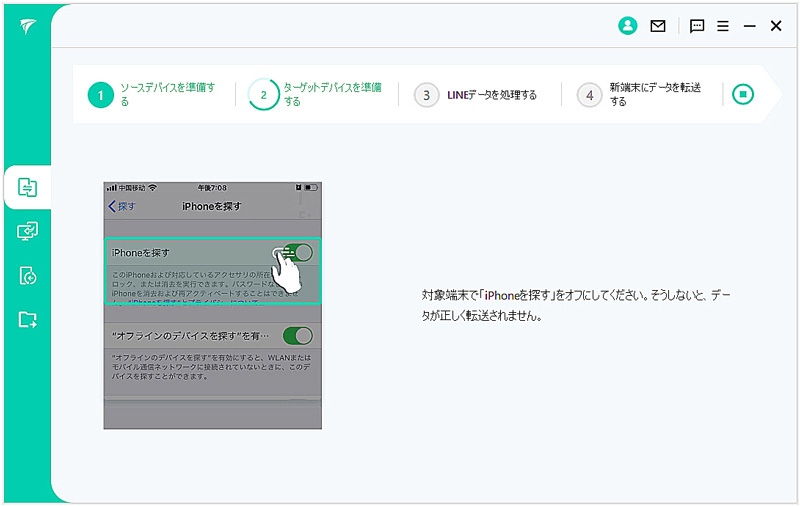
Step 6.転送元と同じアカウントでLINEにログインして、PC画面で「完了」をクリックする。

こうすると簡単にAndroidからiPhoneへLINEトークを転送できるようになります。iTransor for LINEは無料でダウンロードできますので、ぜひお気軽に試してみてください。
まとめ
今回の記事では、LINE BGMを消す方法及びBGMを設定できない、表示されない時の対処法を解説しました。自分の状況にあった対処法を試してみてください。また、公式でサポートされてないLINEトークの異OS間転送に悩んでいる方は、今回紹介したバックアップ・引継ぎできるツール「iTransor for LINE」をおすすめします。








